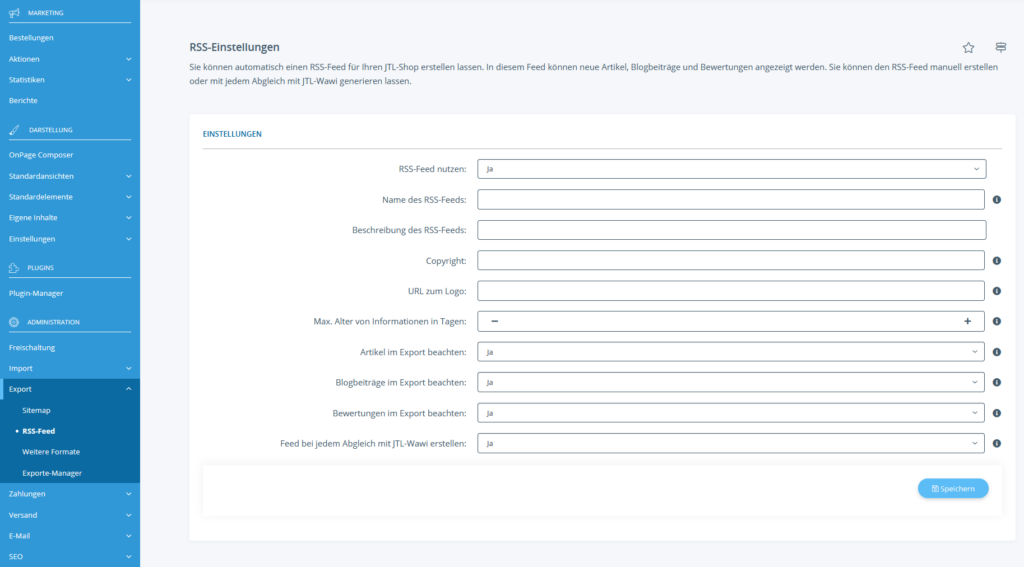RSS-Feed einrichten
Ihre Aufgabe/Ausgangslage
RSS-Feed einrichten
- Melden Sie sich als Administrator im Backend Ihres JTL-Shops an.
- Navigieren Sie zum Menüpunkt Export > RSS-Feed. Es öffnen sich die RSS-Einstellungen von JTL-Shop.
- Aktivieren Sie die Option RSS-Feed nutzen, um automatisch einen RSS-Feed generieren zu lassen.
- Geben Sie unter Name des RSS-Feeds den Namen Ihres Feed an.
Beschreibung des RSS-Feeds: Geben Sie hier eine zusätzliche Beschreibung des Feeds an.
Copyright: Geben Sie hier Ihr Copyright an.
URL zum Logo: Geben Sie hier eine URL an, unter der das Logo Ihres RSS-Feeds zu finden ist. Dieses sollte ca. 200 Pixel breit sein.
- Konfigurieren Sie anschließend die Generierung des RSS-Feeds.
Max. Alter von Informationen in Tagen: Hier stellen Sie ein, wie lange Informationen im RSS-Feed vorgehalten werden sollen.
Artikel im Export beachten: Hier geben Sie an, ob Änderungen an Artikeln im RSS-Feed angezeigt werden sollen.
Blogbeiträge im Export beachten: Hier geben Sie an, ob Blogbeiträge im RSS-Feed angezeigt werden sollen.
Bewertungen im Export beachten: Hier geben Sie an, ob Bewertungen im RSS-Feed angezeigt werden sollen.
- Legen Sie fest, ob der RSS-Feed bei jedem Abgleich mit JTL-Wawi generiert werden soll.
Adresse des RSS-Feeds
Die Datei mit dem RSS-Feed befindet sich nach der Erzeugung im Root-Verzeichnis Ihres JTL-Shops. Wenn Ihr Shop also beispielsweise über www.sportbedarf-sommer.de erreichbar wäre, würden Sie den RSS-Feed unter www.sportbedarf-sommer.de/rss.xml erreichen.